Chaque jour, en utilisant un Chromebook, nous employons obligatoirement l’application Fichiers. Celle-ci est le hub qui va nous permettre autant de communiquer avec le contenu de l’ordinateur, avec un périphérique raccordé comme avec l’espace du compte Google. Mais encore faut-il savoir lire les icônes de Google Drive dans l’application Fichiers. On détaille pour vous ces informations graphiques.
Des icônes en noir et blanc
Toutes les icônes de l’application Fichiers sont en noir et blanc. Ceci permet de ne pas être distrait par une quelconque couleur, le but étant vous l’aurez compris d’aller à l’essentiel de la communication. Nous allons nous intéresser particulièrement à celles contenu dans Google Drive.
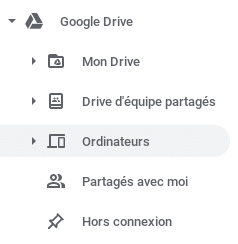
Comme on le remarque dans l’image ci-dessus, Google Drive contient un certain nombre de dossiers représenté d’une icône différente. En cliquant sur chacun d’eux, une information différente apparaîtra dans la partie droite de l’application Fichiers. On retrouvera par contre toujours la même information dans la fenêtre qui apparaît en cliquant sur les trois petits points en haut à droite de l’application Fichiers
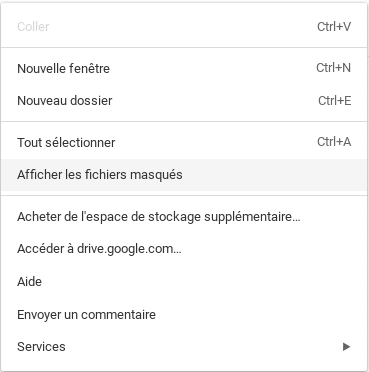
En sélectionnant un dossier ou un ou plusieurs fichiers, il est possible d’activer en haut à droite de l’application Fichiers le mode Disponible hors connexion. Le bouton Ouvrir apparaît quand une application spécifique permet d’ouvrir le fichier.

Si une application spécifique n’est pas associée au fichier sélectionné, vous pourrez voir s’afficher le bouton Ouvrir suivi d’un triangle tête en bas.
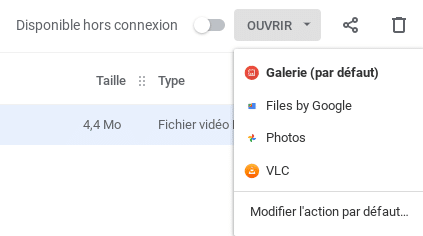
Il s’agira de cliquer sur Ouvrir puis sélectionner l’application que vous désirez utiliser pour voir s’afficher le contenu du fichier.
Mon Drive
Mon Drive fait partie de Google Drive qui est la pièce maîtresse de l’écosystème de la firme de Mountain View. L’espace est accessible à partir d’un compte Google payant ou gratuit. On retrouve dans Mon Drive, l’ensemble de toutes les données stockées. Cela concerne les fichiers enregistrés et partagés. En cliquant sur le dossier Mon Drive, les sous-dossiers qu’il contient apparaitront.
Drive d’équipe partagés
Si vous partagez des fichiers avec l’une des web applications de Google, ils apparaîtront dans ce dossier. Si à la racine de celui-ci, il est indiqué Lecture seule, en cliquant sur son contenu, vous retrouverez vos droits.
Ordinateurs
Si d’un ordinateur, vous avez attribué un dossier partagé donc accessible à un autre ordinateur, le contenu va s’afficher dans ce répertoire. Selon les droits donnés à chacun des fichiers, vous pourrez soit le lire ou le modifier, mais aussi transférer des fichiers du Chromebook vers l’ordinateur tiers. L’intérêt étant qu’il n’y a pas besoin d’installer une application tierce pour permettre cette liaison permanente entre deux ordinateurs.
Partagés avec moi
Tous les fichiers que l’on partage avec vous apparaissent dans ce dossier. Ils sont utilisables suivant les droits qui vous ont été alloués. Je rappelle que le contenu n’occupe pas l’espace de votre Google Drive, mais des personnes vous ayant alloués les droits de partage.
Hors connexion
Tous les dossiers ou fichiers que vous aurez mis en accès hors ligne, seront visible dans cet espace. On appliquera le processus inverse pour le rendre non disponible hors ligne.
Savoir lire les icônes de Google Drive dans l’application Fichiers
L’application Fichiers permet de lire d’un coup d’oeil une information permettant de travailler plus rapidement. Là encore, c’est une des forces de Chrome OS.
Utilisez-vous régulièrement l’application Fichiers et connaissiez-vous tous ces icônes ?


